لماذا لا تتم مزامنة جهات الاتصال؟.
تعرّف على ما يجب فعله إذا كانت جهات اتصال iCloud أو التقويمات أو التذكيرات لا تظهر على كل جهاز تستخدمه مع iCould.
الأشياء التي يجب التحقق منها أولاً
إجراء خاص بجهازك
إذا استمرت المشكلة ، فراجع الإجراء الخاص بجهازك أدناه.

iOS 13 و iPadOS أو أحدث
بعد كل خطوة ، تحقق من جهات الاتصال أو التقويمات أو التذكيرات.
إعادة تشغيل تطبيق جهات الاتصال أو التقويم أو التذكيرات
- أغلق التطبيق.
- ارجع إلى الشاشة الرئيسية.
- انتظر دقيقة ثم أعد فتح التطبيق.
تحديث جهات الاتصال والتقويمات الخاصة بك
لتحديث جهات الاتصال الخاصة بك ، افتح تطبيق جهات الاتصال واسحب لأسفل على القائمة. لتحديث مجموعات جهات الاتصال الخاصة بك ، اضغط على المجموعات في الزاوية العلوية اليسرى ، ثم اسحب لأسفل على القائمة.
لتحديث التقويمات الخاصة بك:
- افتح تطبيق التقويم.
- المس علامة التبويب “التقاويم”.
- قم بالتمرير لأسفل القائمة لتحديث الأحداث الخاصة بك.
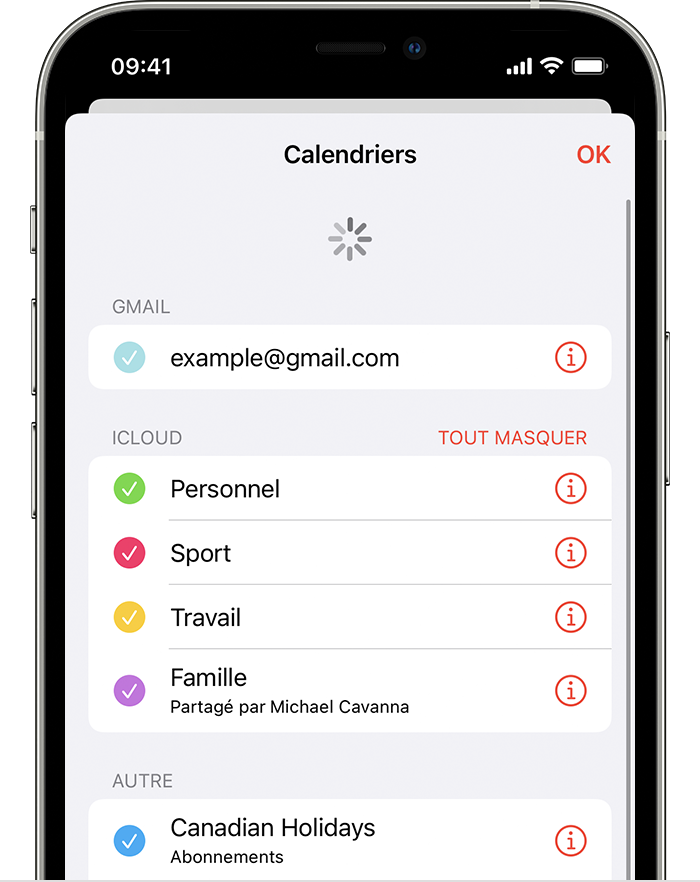
تحقق من إعدادات التطبيق الخاص بك
إذا كنت تستخدم مجموعات أو حسابات متعددة في تطبيق جهات الاتصال أو التقويمات ، فتأكد من تعيين جهات اتصال iCloud والتقويمات على العرض:
- افتح تطبيق جهات الاتصال واضغط على المجموعات في الزاوية العلوية اليسرى. تأكد من تحديد iCloud (الكل).
- افتح تطبيق التقويم واضغط على علامة التبويب التقاويم. تأكد من تحديد جميع تقويمات iCloud.
تغيير عدد مرات تحديث التقويمات الخاصة بك:
- اضغط على الإعدادات ، ثم التقويم.
- اضغط على مزامنة.
- إذا تم تحديد كل الأحداث ، فاضبط مدة محددة بدلاً من ذلك (على سبيل المثال ، شهر واحد). إذا تم تحديد فترة زمنية محددة ، فحدد كل الأحداث بدلاً من ذلك.
- ارجع إلى الشاشة الرئيسية.
- انتظر بضع دقائق ، ثم افتح تطبيق التقويم. المس علامة التبويب “التقاويم” ومرر لأسفل لتحديث تقاويمك.
نظرًا لأنه يتم تحديث تقويم عيد ميلاد iCloud يوميًا ، فقد لا ترى تغييرات عيد الميلاد في تطبيق التقويم حتى اليوم التالي.
قم بتعيين جهات اتصال iCloud والتقويمات والتذكيرات كجهات اتصال وتقويمات وتذكيرات افتراضية
إذا كانت جهات الاتصال والتقويمات والتذكيرات موجودة في iCloud ، فسيتم تحديث معلوماتك تلقائيًا بواسطة iCloud. إذا كانت معلوماتك في حساب جهة خارجية ، مثل Google أو Yahoo ، فيمكنك تعيين iCloud كحساب افتراضي. لن يؤدي تعيين iCloud كحسابك الافتراضي إلى نقل معلوماتك الحالية من خدمة جهة خارجية إلى iCloud.
جهات الاتصال
لمعرفة الحساب الذي توجد جهات اتصالك فيه:
- افتح تطبيق جهات الاتصال واضغط على المجموعات في الزاوية العلوية اليسرى.
- قم بإلغاء تحديد الخيار [compte] (الكل) لخدمات الجهات الخارجية ، مثل Gmail أو Yahoo.
- تأكد من تحديد iCloud (الكل).
- المس تم لعرض قائمة جهات الاتصال الخاصة بك. إذا لم تظهر جهة الاتصال التي تبحث عنها ، فهذا يعني أنه تم تخزينها على حساب آخر.
- إذا كانت لديك نسخة من جهات الاتصال الخاصة بك من خدمة جهة خارجية بتنسيق vCard الإصدار 3.0 أو أحدث ، فيمكنك استيراد جهات الاتصال إلى iCloud.
قم بتعيين iCloud كحساب افتراضي لجهات الاتصال الخاصة بك:
- اضغط على الإعدادات ، ثم جهات الاتصال.
- انقر فوق الحساب الافتراضي.
- حدد iCloud.
التقويمات والتذكيرات
لمعرفة الحساب الذي توجد فيه التقويمات الخاصة بك ، افتح تطبيق التقويم ، ثم اضغط على علامة التبويب التقاويم.
لتعيين تقويم iCloud كتقويم افتراضي:
- اضغط على الإعدادات ، ثم التقويم.
- اضغط على التقويم الافتراضي.
- اضغط على تقويم في iCloud لتعيينه كتقويم افتراضي.
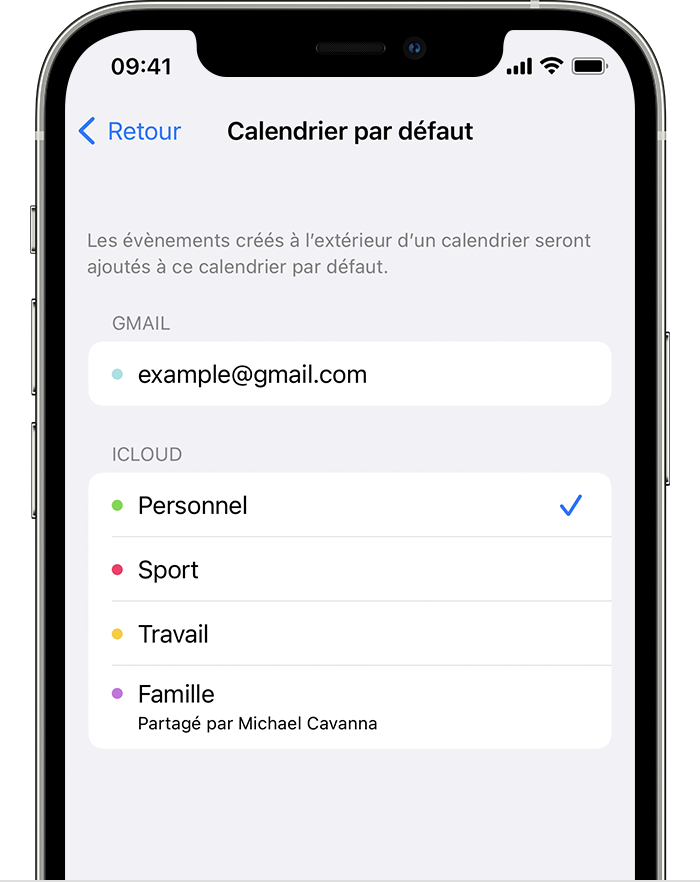
قم بتعيين قائمة تذكير iCloud كقائمة افتراضية:
- اضغط على الإعدادات ، ثم التذكيرات.
- اضغط على القائمة الافتراضية.
- اضغط على قائمة في iCloud لتعيينها كقائمة افتراضية.
حذف التذكيرات المتأخرة
- افتح تطبيق التذكيرات.
- انتقل إلى عرض اليوم وابحث عن التذكيرات المتأخرة.
- إذا وجدت أيًا منها ، فانقر فوق الدائرة الفارغة لإنهاء التذكير أو حذف التذكير.
كرر هذه الخطوات على كل جهاز يستخدم تذكيرات iCloud.
إعادة تشغيل جهاز iPhone أو iPad أو iPod touch
فرض مزامنة بيانات التقويم على Apple Watch
macOS
بعد كل خطوة ، تحقق من جهات الاتصال أو التقويمات أو التذكيرات.
قم بتحديث التقويمات الخاصة بك
يمكنك تحديث التقويمات الخاصة بك من تطبيق التقويم:
- افتح تطبيق التقويم.
- من قائمة “عرض” ، اختر “تحديث التقويمات”.
نظرًا لأنه يتم تحديث تقويم عيد ميلاد iCloud كل ساعة ، فقد لا ترى تغييرات في أعياد الميلاد في تطبيق جهات الاتصال أو التقويم لمدة ساعة.
تحقق من التقويم الافتراضي والتذكيرات وحساب جهات الاتصال
إذا قمت بتخزين وتعديل الأحداث الخاصة بك في iCloud بدلاً من أي مكان آخر ، مثل على جهاز Mac أو Exchange أو Google ، يتم تحديث التقويمات الخاصة بك تلقائيًا بواسطة iCloud. إذا كنت تستخدم حسابات متعددة على جهاز Mac الخاص بك (على سبيل المثال ، حساب iCloud وحساب Gmail وحساب Yahoo) ، فتأكد من أن تقويم iCloud الخاص بك هو التقويم الافتراضي:
- افتح تطبيق التقويم.
- حدد التقويم> التفضيلات.
- ضمن علامة التبويب عام ، تأكد من تعيين أحد تقويمات iCloud الخاصة بك كتقويم افتراضي.
إذا قمت بتخزين جهات الاتصال الخاصة بك وتعديلها في iCloud بدلاً من أي مكان آخر ، مثل على جهاز Mac أو Exchange أو Google ، فسيتم تحديث التقويمات الخاصة بك تلقائيًا بواسطة iCloud. إذا كنت تستخدم حسابات متعددة على جهاز Mac الخاص بك (على سبيل المثال ، حساب iCloud وحساب Gmail وحساب Yahoo) ، فتأكد من أن iCloud هو الحساب الافتراضي:
- افتح تطبيق جهات الاتصال.
- اختر جهات الاتصال> الحسابات.
- انقر فوق علامة التبويب iCloud وتحقق من تسجيل الدخول باستخدام معرف Apple الخاص بك.
طالما تم تشغيل التذكيرات في تفضيلات النظام ، فستظهر تذكيرات iCloud على جهاز Mac الخاص بك.
حذف التذكيرات المكتملة أو المتأخرة
- افتح تطبيق التذكيرات.
- انتقل إلى عرض اليوم وابحث عن التذكيرات المتأخرة.
- إذا وجدت أيًا منها ، فانقر فوق الدائرة الفارغة لإنهاء التذكير أو حذف التذكير.
كرر هذه الخطوات على كل جهاز يستخدم تذكيرات iCloud.
قم بإعادة تشغيل جهاز الحاسوب الخاص بك
بعد إعادة تشغيل جهاز الكمبيوتر الخاص بك ، تحقق مما إذا كنت قد قمت بحل المشكلة.

iCloud.com
إذا لم تظهر جميع تحديثاتك أو كنت تواجه مشكلة أخرى ، فاتبع هذه الخطوات على iCloud.com:
- قم بتحديث متصفحك وامسح ذاكرة التخزين المؤقت.
- إذا لم تظهر التحديثات من الأجهزة الأخرى ، فافتح تطبيقًا آخر على iCloud.com ، مثل Mail. ثم ارجع إلى تطبيق جهات الاتصال أو التقويم أو التذكيرات.
- قم بتسجيل الخروج من iCloud.com ، ثم قم بتسجيل الدخول مرة أخرى.
- محو سجل التصفح. اختر المحفوظات> مسح المحفوظات.
نظرًا لأنه يتم تحديث تقويم عيد ميلاد iCloud يوميًا ، فقد لا ترى تغييرات عيد الميلاد في تطبيق التقويم حتى اليوم التالي.

مايكروسوفت
بعد كل خطوة ، تحقق من جهات الاتصال أو التقويمات أو التذكيرات.
تحديث Outlook
انقر فوق تحديث ![]() في Outlook.
في Outlook.
قم بتعطيل وإعادة تمكين جهات اتصال وتقويمات iCloud
- افتح iCloud لـ Windows.
- قم بإلغاء تحديد البريد وجهات الاتصال والتقاويم ثم انقر فوق تطبيق.
- انتظر بضع ثوانٍ ، حدد البريد وجهات الاتصال والتقويمات والمهام ، ثم انقر على تطبيق.
- افتح برنامج Outlook.
تم تمكين التحقق من iCloud Add-in for Outlook
في Outlook 2010 والإصدارات الأحدث:
- انقر فوق القائمة ملف.
- انقر فوق خيارات في الجزء الأيمن.
- انقر فوق الوظائف الإضافية في الجزء الأيمن من نافذة خيارات Outlook.
- راجع قائمة الوظائف الإضافية في قسم الوظائف الإضافية النشطة للتطبيق.
- حدد وظيفة iCloud الإضافية لـ Outlook.
تعرف على كيفية إدارة الوظائف الإضافية في Microsoft Outlook.
التحقق الافتراضي من الحساب في Outlook
في Outlook 2010 والإصدارات الأحدث:
- انقر فوق القائمة ملف.
- حدد المعلومات> إعدادات الحساب> ملفات البيانات.
- إذا كان iCloud هو الحساب الافتراضي في عمود التعليقات ، فحدد حسابًا آخر وانقر فوق تعيين افتراضي.
قم بإعادة تشغيل جهاز الحاسوب الخاص بك
بعد إعادة تشغيل جهاز الكمبيوتر الخاص بك ، تحقق مما إذا كنت قد قمت بحل المشكلة.
…هل كان المقال مفيداً؟شاركه مع أصدقائك ولا تنسى لايك والتعليق
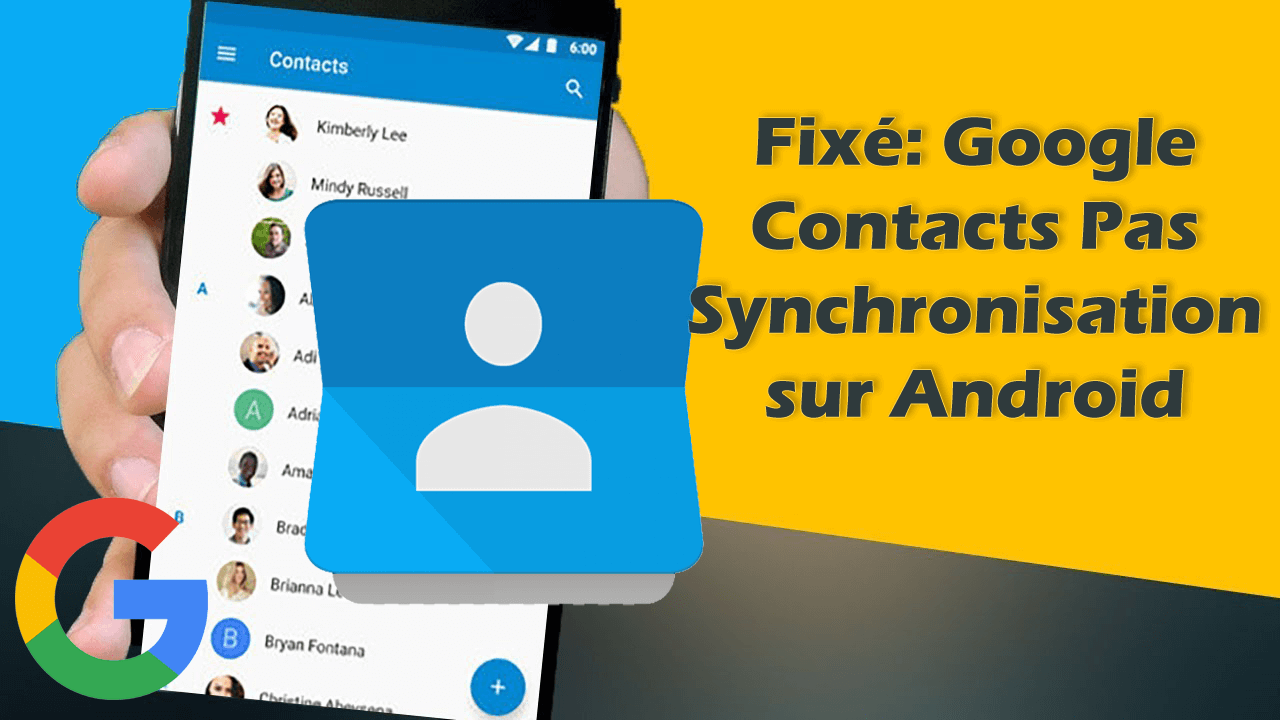
Leave a Reply